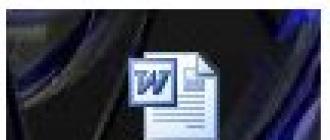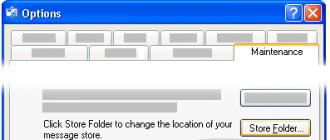Bonne journée, chers lecteurs !
Il y a un an, Microsoft offrait la possibilité de mettre à jour gratuitement Windows vers une nouvelle version du système d'exploitation - Windows 10. Mais la mise à jour ne s'est pas déroulée sans problème pour tout le monde, en particulier, beaucoup ont été confrontés au problème que le menu Démarrer et la barre de notification ne fonctionnaient pas. travail (il s’agit souvent d’une erreur critique).
Parfois, cela peut également affecter ceux qui n'ont pas mis à jour leur système d'exploitation, mais en ont acheté un préinstallé. Et aujourd'hui, dans cet article, je vais vous expliquer comment résoudre ce problème.
Au total, 3 méthodes ont été trouvées pour résoudre ce problème.
Ils sont un peu compliqués pour un débutant, mais si vous suivez les instructions présentées, tout s'avérera assez simple.
Que faire si le démarrage ne fonctionne pas et que la barre des tâches ne s'ouvre pas sous Windows 10
Méthode 1 : Vérification des fichiers système
Étant donné que cette erreur affecte souvent les fichiers système, ils peuvent être corrompus, ce qui est à l'origine de notre problème.
C'est pourquoi, avant de rechercher des moyens plus compliqués de résoudre le problème, il est nécessaire de vérifier l'intégrité des fichiers système à l'aide de l'utilitaire Windows intégré.
L'utilitaire nécessaire peut être exécuté à la fois via la ligne de commande et à l'aide de PowerShell.
Nous utiliserons la deuxième option, car elle sera utile dans les méthodes suivantes.
Nous lançons le Gestionnaire des tâches. Vous pouvez utiliser pour commencer Ctrl + Maj + Échap ou de la manière habituelle Ctrl+Alt+Suppr et choisissez Gestionnaire des tâches.
Le Gestionnaire des tâches peut être lancé sous une forme développée et réduite.
Nous avons besoin d'une vue développée, mais si le répartiteur démarre dans une vue réduite, cliquez sur le bouton "Détails" 
Choisissez : Fichier \ Exécuter une nouvelle tâche

Nous lançons Windows PowerShell - pour cela nous entrons dans la fenêtre PowerShell et assurez-vous de cocher la case à côté de "Créer une tâche avec des droits d'administrateur.

Cliquez sur D'ACCORD.
Entrez la commande pour vérifier et appuyez sur Entrée
Sfc/scannow
Nous attendons la fin du contrôle.

Cette méthode est la plus simple de celles proposées, mais elle aide aussi dans de rares cas, mais cela vaut néanmoins la peine de l'essayer avant de passer à des méthodes plus complexes.
Méthode 2. Réinstallation automatique (réenregistrement) des applications pour Windows
Pour réparer un bouton Démarrer cassé, vous pouvez réenregistrer les applications. Cette opération est automatique et prend quelques minutes.
Il est à noter que cette opération peut supprimer vos données dans ces applications, vous devez donc d'abord sauvegarder vos programmes
Pour les données sur Internet - OneDrive - ne vous inquiétez pas, il ne leur arrivera rien. De plus, rien n’arrivera aux applications qui utilisent Internet comme lieu de sauvegarde de leurs données.
Important! Veuillez noter que certains utilisateurs ont constaté que certaines applications ne fonctionnaient pas pour eux après cette opération. Veuillez en tenir compte avant d'utiliser cette méthode.
Démarrage du processus PowerShell avec des droits d'administrateur, comme nous l'avons fait dans Voie 1.
Copiez le texte suivant
Get-AppXPackage -AllUsers | Foreach (Add-AppxPackage -DisableDevelopmentMode -Register "$($_.InstallLocation)\AppXManifest.xml")
Collez le texte copié dans la fenêtre PowerShell en appuyant sur la combinaison de touches Ctrl+V et appuyez sur Entrer

Attendez la fin de la procédure.
Méthode 3. Ajout d'un nouvel utilisateur pour restaurer un fichier endommagé
Une autre cause du problème en question peut être un fichier Tile Data Layer corrompu.
Pour résoudre ce problème, vous devez créer un nouvel utilisateur, puis copier le fichier qui nous intéresse et le coller dans le profil actuel.
En principe, vous ne pouvez pas copier le fichier, mais simplement continuer à travailler dans un nouveau profil, mais je considérerai toujours la solution complète au problème.
Tout d'abord, démarrez la ligne de commande.
1. Pour ce faire, utilisez le raccourci clavier Win + X et sélectionnez Invite de commandes (Administrateur).
Vous pouvez également commencer à utiliser le gestionnaire de tâches, comme nous l'avons fait dans les méthodes précédentes, mais au lieu de PowerShell tu devras écrire cmd et n'oubliez pas la case à cocher.

netuser tempadmin1 mot de passe / ajouter
netuser tempadmin2 mot de passe / ajouter
administrateurs de groupe local netuser tempadmin2 / ajouter
Pourquoi en as-tu besoin de deux ? Le fait est que d’autres actions nécessiteront exactement deux profils de travail.
Puisque dans notre cas, le profil principal fonctionne mal à cause du menu démarrer et de la barre de notification, nous en créons deux nouveaux.
Grâce à cela, nous pourrons accéder au bon fichier.
3. Alors continuons - nous avons créé deux utilisateurs, maintenant nous nous déconnectons - Ctrl + Alt + Suppr et sélectionnons l'élément « Quitter ».
4. Connectez-vous en tant que tempadmin1 avec mot de passe password.
5. Ensuite, faites immédiatement Quitter.
Ne confondez pas avec le changement d'utilisateur, nous devons nous déconnecter du système.
6. Après cela, nous entrons dans le système sous tempadmin2 avec le mot de passe password.
7. Cliquez maintenant sur le bouton Démarrer avec le bouton droit et accédez à "l'explorateur".
8. Dans l'onglet "Affichage", cochez la case à côté de "Éléments cachés".

9. Dans la même fenêtre, suivez le chemin C:\Users\TempAdmin1\AppData\Local\TileDataLayer
10. Cliquez avec le bouton droit sur le dossier Base de données et sélectionnez Copier.
11. Accédez au chemin suivant C:\Users\!!Votre nom d'utilisateur!!!\AppData\Local\TileDataLayer
12. Cliquez avec le bouton droit sur le dossier Base de données et sélectionnez Renommer. renommer, par exemple, en Database.old
13. Cliquez avec le bouton droit dans n'importe quel espace vide et sélectionnez Coller
14. Nous redémarrons l'ordinateur et essayons d'accéder à notre profil normal, tout devrait fonctionner.
C'est tout.
J'espère que ces méthodes vous aideront à corriger l'erreur associée au bouton Démarrer et au panneau de notification qui ne fonctionnent pas.
Je tiens à noter que c'est la dernière méthode qui aide le plus souvent, mais néanmoins, avant cela, cela vaut la peine d'essayer les précédentes.
Et si plusieurs méthodes ne vous ont pas aidé, écrivez un commentaire ci-dessous. Ou vous avez trouvé une autre solution et souhaitez aider les autres ?
Tous les meilleurs amis, à bientôt !
La principale "caractéristique" du travail avec un ordinateur portable est qu'il n'est pas nécessaire d'y connecter une souris - vous pouvez contrôler le curseur sur les ordinateurs portables à l'aide du pavé tactile, également appelé pavé tactile. Mais il existe des situations où le pavé tactile tombe en panne et il ne sera plus possible de travailler normalement avec un ordinateur portable.
Le pavé tactile est un pavé tactile qui répond au mouvement des doigts de l'utilisateur et déplace le curseur. Au début, cet appareil semble peu pratique, mais on s'y habitue vite, et il semble qu'il soit encore meilleur qu'une souris d'ordinateur. Mais c'est là le principal problème : l'utilisateur s'habitue à l'écran tactile et n'utilise plus la souris. Et puis soudain, le pavé tactile ne fonctionne plus. Et il n'y a pas de souris. Et que faire dans ce cas ?
Nous recherchons la cause de la panne de l'écran tactile
Le plus souvent, le pavé tactile cesse de répondre au toucher en raison d'une contamination. Le pavé tactile est nettoyé avec un tampon savonneux, après quoi il doit être essuyé avec un chiffon humide et laissé sécher. N'oubliez pas que le panneau ne réagit pas aux mains grasses ou mouillées.
De plus, un problème avec le panneau peut survenir lorsque la sensibilité est trop élevée dans ses paramètres. Vous pouvez modifier ces paramètres dans l'élément "Souris" via le panneau de configuration.
Si ce n'est pas l'ensemble du panneau qui fonctionne, mais ses fonctions individuelles - défilement ou déplacement du curseur - vous devez vérifier la présence de pilotes pour l'écran tactile. Pour ce faire, vous devez vous rendre dans les propriétés du raccourci « Poste de travail » et sélectionner « Gestionnaire de périphériques ». Si le pavé tactile n'y est pas affiché, le pilote n'a peut-être pas été installé dessus. Vous pouvez trouver les pilotes sur le disque fourni avec l'ordinateur portable ou sur le site Web du fabricant. Il est très important que la version du pilote soit supérieure à 1.0. Très souvent, les pilotes standard sont mal installés.
Si le pavé tactile ne fonctionne pas en général, vous devez d'abord vérifier les choses les plus simples. Par exemple, le pavé tactile peut simplement être désactivé. Vous pouvez activer le panneau de plusieurs manières :
Utilisez la combinaison Fn + une des touches de F1 à F12 ;
Utilisez le bouton marche/arrêt du pavé tactile (le cas échéant) ;
Activez le pavé tactile à l'aide de l'utilitaire caché dans la barre d'état ;
Désactivez la souris, ce qui activera automatiquement le pavé tactile.
Et enfin, la dernière option est celle du pavé tactile. Avec le temps, tout s'effondre.
Ainsi, afin d'identifier la cause du dysfonctionnement de l'écran tactile, vous devez d'abord éliminer les causes les plus simples, et si rien n'y fait, vous devez déjà contacter le centre de service.
Il n'y a pas de flamme nue, mais s'il est utilisé avec négligence, vous pouvez recevoir un choc électrique. Les produits sont très fiables, mais parfois les utilisateurs appellent le centre de service pour signaler que la cuisinière électrique est en panne. Bien entendu, la révision de ces appareils électroménagers présentant un danger accru doit être effectuée artisan qualifié. Mais dans certains cas, vous pouvez vous débrouiller tout seul, il vous suffit de savoir quelle est la cause du dysfonctionnement, et aussi d'en avoir une idée générale.
Très souvent, il existe des violations caractéristiques du fonctionnement stable du produit :
- les brûleurs et/ou le four ne chauffent pas ;
- les indicateurs ne s'allument pas ;
- un des brûleurs ne chauffe pas bien ;
- La lumière du four ne s'allume pas.
Il existe de nombreuses raisons à de telles violations, l'une d'elles est le disjoncteur s'est déclenché contre une surcharge lors d'une surtension soudaine dans le réseau électrique de la ville. Si la machine ne fonctionne pas et que la cuisinière électrique ne montre aucun signe de vie, un diagnostic doit être effectué.
- Tout d'abord, vous devriez vérifier la présence de tension dans le réseau- Éventuellement coupé l'alimentation électrique dans toute la maison. Si tout est en ordre, alors vérifiez la protection automatique de votre tableau électrique, inspectez soigneusement les bornes et recherchez un endroit brûlant, puis démontez la prise pour une inspection similaire. Si tout fonctionne sur le blindage, mais qu'il n'y a pas de tension dans la prise, appelez l'assistant.
- Il existe des options lorsque tout fonctionne correctement, mais qu'il n'y a pas de courant aux bornes d'entrée de la plaque - la raison en est la fiche du cordon du produit, le fil peut se casser ou le contact de sa fixation est lâche, à cause de cela la plaque ne s'allume pas.
Dans la troisième option, vous pouvez éliminer le défaut vous-même - c'est nécessaire démonter la fiche et serrez les vis de fixation des fils, ou effectuez une nouvelle connexion, coupez le fil, retirez la tresse, dénudez les fils et connectez-les au point de contact.

Le produit ne s'allume pas
Pourquoi les indicateurs sur le poêle ne fonctionnent-ils pas, il n'y a pas de chauffage du brûleur, il n'y a pas de réaction aux changements de mode ? La raison réside dans pas d'alimentation en courant électrique au produit. Pour localiser les dysfonctionnements des plaques, tout doit être fait par étapes :
- nous vérifions la tension dans la prise avec un multimètre, sinon nous éteignons le réseau domestique, démontons et éliminons la rupture de fil détectée ;
- si tout fonctionne dans la prise, nous démontons la fiche et effectuons un contrôle similaire ;
- puis nous vérifions le fil réseau - peut-être qu'une rupture interne dans le noyau s'est produite, il doit être remplacé ;

La deuxième raison peut être grillage de l'élément chauffant brûleurs ou éléments chauffants du four - ils ne peuvent pas être réparés, ils sont simplement remplacés par de nouveaux appareils. Il existe également une telle option : les voyants sont allumés, mais il n'y a pas de chauffage des brûleurs et de l'élément chauffant du four, pourquoi cela se produit-il ? Dans ce cas, il faut comprendre sans hâte. Tout d'abord, tout doit être inspecté visuellement : toutes les connexions sont-elles bien serrées, si le fil s'est détaché quelque part, ou y a-t-il une fonte de la protection PVC, ce qui indique une brûlure du noyau. Dans ce cas, reconnectez-vous en éliminant la zone brûlée.
La troisième raison, assez courante, est la possibilité interrupteur de panne, de sorte que le brûleur ou le four ne s'allume tout simplement pas.
Important! Il ne faut pas essayer de démonter l'interrupteur, il sera alors difficile d'installer tous les ressorts à leur place d'origine, cela demande des compétences et beaucoup d'expérience. Si vous avez déterminé que cet appareil particulier est à blâmer, remplacez-le simplement, vous pouvez facilement acheter un modèle similaire dans le magasin.
Pannes de four
Souvent dans une cuisinière électrique. Cependant, l'erreur la plus courante est pas de rétroéclairageà l'intérieur de l'appareil, en règle générale, il y a deux raisons.
- Il n'y a aucun contact entre le fil d'alimentation et le système d'éclairage - vérifiez le bouton chargé d'allumer le rétroéclairage, s'il tombe en panne, remplacez-le.
- Une ampoule est grillée - le plafond la protège des températures élevées, mais elles sont disposées de telle sorte qu'elles grillent souvent à la moindre chute de tension.
Lorsqu'un court-circuit se produit dans le système électrique du poêle, les lampes du four sont les premières à griller.

Ventilateur du four
Pour mieux répartir la chaleur du four sur toute la surface, les concepteurs ont installé un ventilateur puissant, qui peut parfois ne pas fonctionner correctement : il tourne en continu ou ne s'allume pas du tout. Ce type de panne est associé à Unité de contrôle, il est donc inutile d'effectuer les réparations vous-même - vous avez besoin de l'équipement de diagnostic approprié afin d'installer, de changer avec précision le ventilateur ou l'unité elle-même.
Pas d'élément chauffant
Lorsque le four de la cuisinière électrique chauffe faiblement, la raison principale réside dans la santé de l'élément chauffant. Ces produits, comme les éléments chauffants des brûleurs de la table de cuisson, ne peuvent pas être réparés : ils doivent être remplacés. Parfois, ce qui arrive très rarement, thermostat de grillage, qui régule la température à l'intérieur de l'appareil - il est démonté et un nouveau est installé.
Un tel dysfonctionnement est très rare : l'hôtesse allume le four, et le produit s'éteint immédiatement complètement. Lors de la vérification du disjoncteur sur le panneau électrique, il s'avère qu'il a coupé l'alimentation électrique du produit - il y a peut-être eu un court-circuit, il est nécessaire de changer l'élément chauffant.

option induction
Lorsque la cuisinière électrique ne fonctionne pas, une raison possible peut être un interrupteur secteur ou un fusible spécial - il fond lorsque la tension augmente, coupant ainsi tout le circuit électrique. Pour diverses raisons, les contacts entre l'unité de commande et la carte d'alimentation ou entre celle-ci et l'écran tactile peuvent ne pas s'ouvrir en raison de l'oxydation ou des dépôts de carbone. Seul un spécialiste peut comprendre toutes les difficultés - ici, vous devez changer le brûleur ou le panneau de commande tactile.
Mauvais chauffage
Un faible échauffement de la surface de la plaque à induction d'une cuisinière électrique peut se produire en raison du fait que le fond de la batterie de cuisine est beaucoup plus petit que le diamètre de cette dernière, ou qu'il n'y a pas suffisamment de contact - une batterie de cuisine avec un fond déformé. Les plaques de cuisson intelligentes ne chauffent pas dans ce cas. Pour le dépannage, utilisez uniquement un modèle adapté à la plaque à induction.
Une autre raison d'un mauvais chauffage est le mauvais ajustement du bloc brûleur à l'intérieur de la table de cuisson vitrocéramique. Dans ce cas, il vous faut régler les ressorts dispositif de serrage. Cela peut également se produire en cas de forte surchauffe du bobinage d'induction, ce qui arrive extrêmement rarement.
Le brûleur ne fonctionne pas
Très souvent, de tels dysfonctionnements dans le fonctionnement des brûleurs à induction se produisent du fait de l'utilisateur :
- le diamètre du fond des plats doit être d'au moins 12 cm - cela fournira une surface de contact suffisante avec la table de cuisson;
- l'épaisseur du fond doit être comprise entre 2 et 6 mm ;
- tout d'abord, un brûleur est sélectionné, des plats y sont placés, puis la puissance du mode de cuisson est réglée.

- le capteur de température est en panne ;
- il n'y a pas de chauffage pour une paire de brûleurs à gauche - leur connexion au tableau d'alimentation et à l'unité de commande est interrompue ;
- lorsque la même chose se produit avec le bloc droit - il n'y a pas de contact dans la boîte à bornes, vous devez vérifier le fusible, s'il a grillé, installez-en un nouveau.

En cas de tels dysfonctionnements, il est nécessaire d'appeler le maître du service et de ne pas ouvrir la cuisinière électrique - lui seul est en mesure de poser le diagnostic correct afin de déterminer le problème d'alimentation électrique, de commande ou des brûleurs eux-mêmes. Pour les réparations mineures, des compétences et connaissances minimales sont requises, en cas de pannes majeures, contactez des professionnels.
Souhaitez-vous découvrir six façons de résoudre le problème lorsque la barre des tâches ne fonctionne pas sur votre système d'exploitation Windows ? Alors lisez la suite.
Nous savons tous que la barre des tâches (PT) est l'un des composants principaux et importants du système d'exploitation. En tant que l'une des zones de l'interface utilisateur, elle est toujours activement utilisée, pratique et exécute des fonctions utiles pour l'interaction du système avec l'utilisateur.
Parfois, il peut cesser de répondre aux demandes des utilisateurs. Des problèmes tels que l'impossibilité d'ouvrir le menu du bouton Démarrer, le clic sur les icônes d'application sans le résultat attendu, l'incapacité d'effectuer d'autres actions connexes, etc., vous rendent nerveux.
S'il ne fonctionne pas correctement, vous pouvez essayer les méthodes de dépannage efficaces suivantes pour le faire fonctionner comme il se doit.
Il n’existe pas de solution universelle, vous devrez donc suivre à tour de rôle l’un des six conseils jusqu’à ce que vous obteniez le résultat souhaité. Commençons par les étudier.
LA BARRE DES TÂCHES NE FONCTIONNE PAS

Les instructions vous ont-elles aidé ? Désabonnez-vous dans les commentaires. Nous n'interférons pas avec l'évaluation des instructions sur une échelle de cinq points ci-dessous. Suivez-nous pour consulter la liste complète de nos conseils informatiques précédemment publiés.
"Panneau de configuration" - le saint des saints de tout ce qui peut être contrôlé. Qu'il s'agisse d'un vaisseau spatial ou d'un ordinateur personnel, même une charrette tirée par des chevaux possède son propre panneau de commande : les rênes. C'est bien quand cet outil d'interaction avec l'appareil est simple, mais plus les progrès avancent, plus l'interface de contrôle possède de boutons, de commutateurs, de paramètres et de modes. Cela signifie qu’il n’est pas toujours facile de le comprendre.
Comment accéder au "Panneau de configuration" Windows 7
Avec des paramètres standard dans un système d'exploitation fraîchement installé, le panneau de configuration (CP) se trouve facilement dans le menu Démarrer.
- Appuyez sur le bouton Win du clavier ou sur l'icône correspondante dans le coin inférieur gauche.
- Cliquez ensuite sur le lien vers l'élément dont vous avez besoin dans le menu qui s'ouvre.
Mais ce ne sont pas toutes les manières possibles d'ouvrir le « Panneau de configuration » et d'interagir avec lui.
Comment exécuter le "Panneau de configuration" en tant qu'administrateur
Malheureusement non. Windows 7 n'a pas cette fonctionnalité. Un caprice des développeurs ou une erreur - ce n'est pas clair, car les éléments individuels du panneau de contrôle sont tout à fait ouverts à eux-mêmes avec des droits d'administrateur, alors que le panneau lui-même refuse catégoriquement.
Pour ouvrir un élément distinct (applet) du "Panneau de configuration" avec des droits d'administrateur :
- Il suffit d'aller dans le menu "Démarrer", dans le champ de recherche de fichiers et de programmes, de saisir le nom du fichier correspondant - par exemple, appwiz.cpl (supprimer et installer des programmes).
- Cliquez ensuite avec le bouton droit sur le fichier trouvé et appelez le menu contextuel. Dans celui-ci, sélectionnez l'élément "Exécuter en tant qu'administrateur".